

iPhoneのFaceTimeは、iPhone同士で無料通話・ビデオ通話ができるアプリです。通話料無料ですが、データ通信によるギガは消費されます。
「FaceTime、使ったことないや!簡単に使えるの?」
「え?無料通話もビデオ通話もできるの?」
iPhoneを使ってるけど、FaceTimeは使ったことが無い!
って方は少なくないと思います。
Facetimeは簡単に言うと、LINE・facebookの無料通話・ビデオ通話やビデオ会議でおなじみのZOOMと似てる電話サービス♪
iPhone同士で無料通話・ビデオ通話・グループ通話ができ、自分や相手が海外にいても利用可能です。
FaceTimeを使って通話相手を招待することで、android/Windowsユーザーも通話に参加させること可能!
意外に知られてない・使われてないけど、1対1・グループで会話をするのに便利なFaceTimeです♪
当記事では私の体験の元、iPhoneのFaceTimeについて、注意点・使い方を紹介します!
この記事でわかること(目次)
FaceTimeを使う注意点は?
FaceTimeはアップルが開発している電話アプリで、iPhoneに最初からインストールされています。
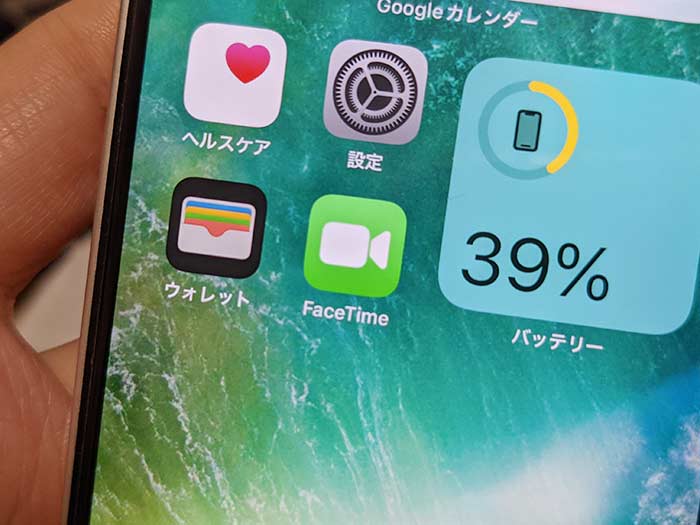
ビデオカメラの緑のアイコンがFaceTimeアプリです。
FaceTimeを使う上での注意点は以下の通り。
- 通話料無料です。
- ビデオ通話もできます。
- 複数人で通話・ビデオ通話ができます。
- データ通信により、ギガを消費します。
- WiFi接続をして通話・ビデオ通話をするのがおすすめ!
- 海外でもiPhoneを使って発信・招待ができます。
- 招待すれば、android・Windowsユーザーも通話・ビデオ通話に参加できます。
- 通話参加者と画面を共有できます。
- FaceTimeで通話をしながらみんなでApple TVを観れます。
- ビデオ通話では、背景をぼかしたり、フィルターをかけたりスタンプを入れたりできます。
- 割込通話に対応しています。
- 着信拒否設定もできます。
FaceTimeはiPhone同士じゃなくても使えるのが意外なところ。招待者がiPhoneならOK!
LINE・facebook・ZOOMを利用してる方は、すぐ慣れると思います。ほんと同じようなものです♪
WiFi無しでFaceTimeを使う場合は、ギガ残量を十分に注意してください。
FaceTimeの設定は?
FaceTimeアプリを使う前に設定をチェック!
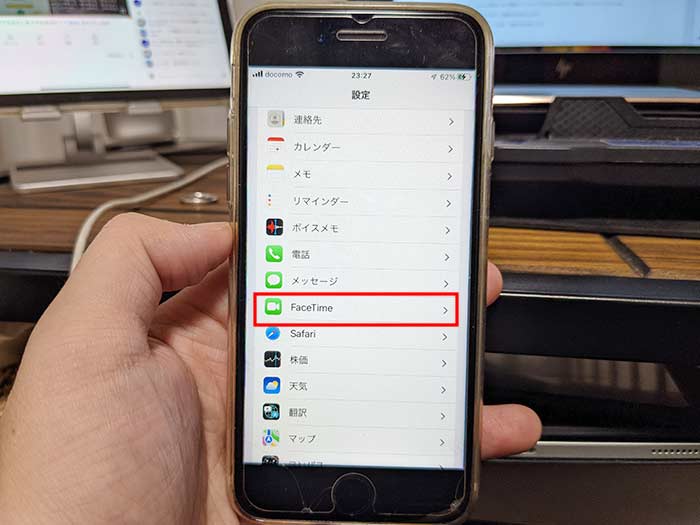
FaceTimeが使えるようにチェックを入れてオンにしましょう。
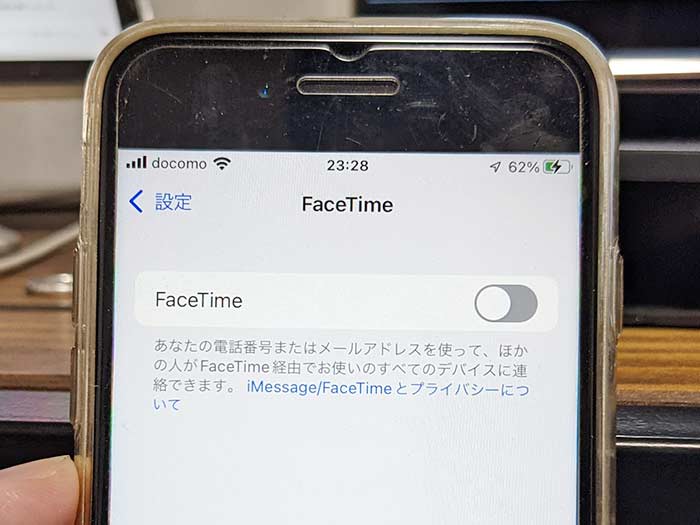
初期値でオンになってると思いますが、確認をお忘れなく。
FaceTimeをオンにすると設定の項目が表示されます。
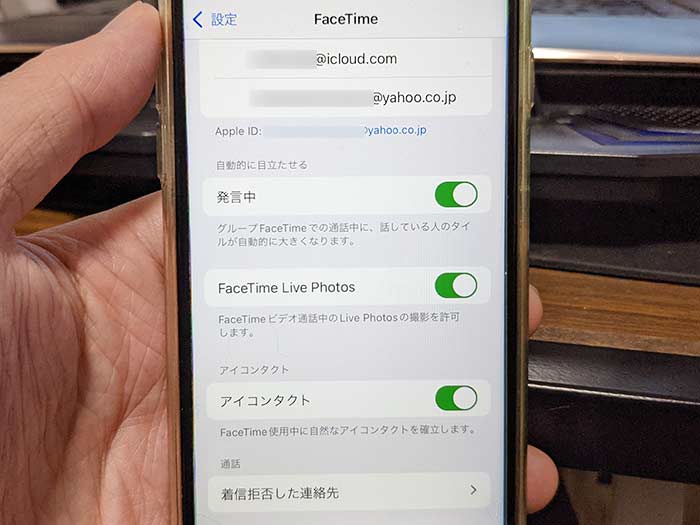
好みで設定してください。
FaceTimeの着信を拒否するには?
FaceTimeは電話帳に登録しているiPhoneユーザーに連絡ができ、時に着信拒否をしたくなることもあるでしょう。
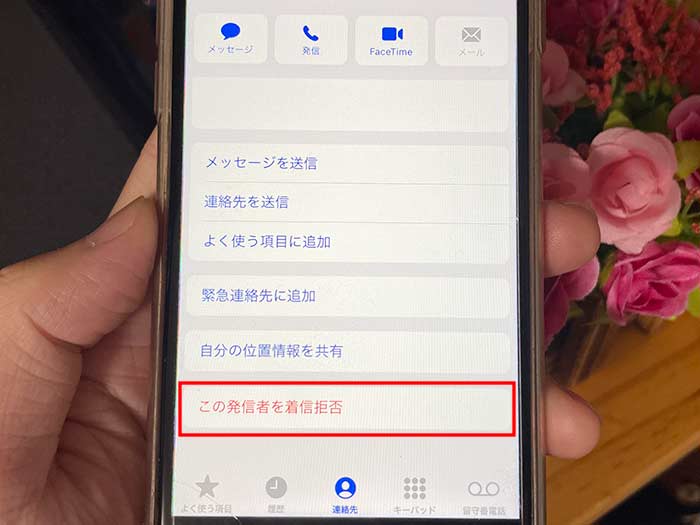
着信拒否設定は電話アプリの連絡先から相手を選び、下部のこの発信者を着信拒否をタップ。着信拒否解除も簡単にできるのでご安心を。
FaceTimeの使い方は?
でわ、Facetimeを実際に使いながら使い方を見ていきます。
FaceTimeで電話をかける方法は?
FaceTimeで電話を掛ける方法は2通り。
電話アプリから電話をかける方法とFaceTimeアプリで宛先を設定して電話をかける方法。
連絡帳から電話をかける方法は?
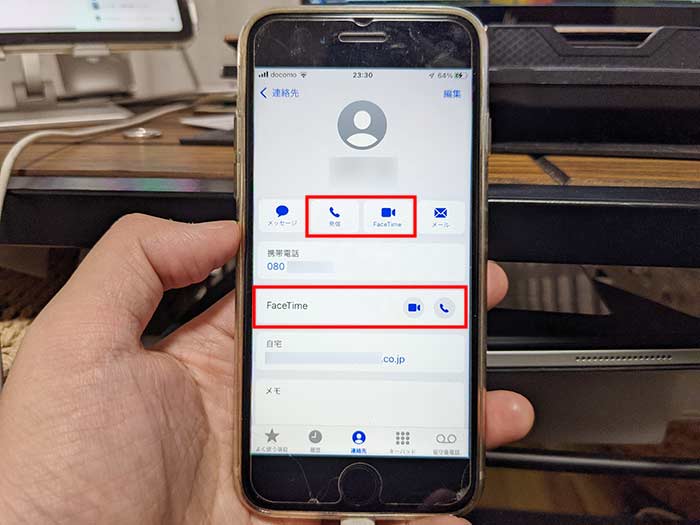
1対1の電話なら電話帳からかけるのが簡単です。連絡先を開くと相手がiPhoneユーザーならFaceTimeと表示されています。
ビデオアイコン・電話アイコンをタップして通話を始める事ができます。
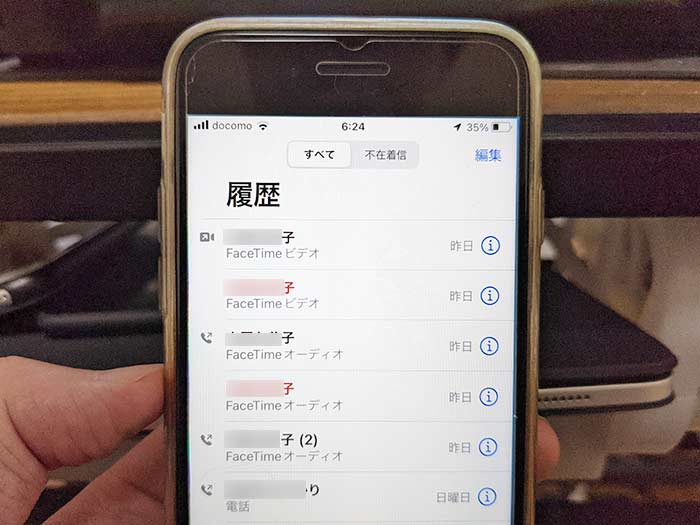
電話アプリの履歴には、FaceTimeによる通話という表記があるので、タップすることで再度FaceTimeで電話をかけられます。
FaceTimeアプリで宛先を設定して電話をかける方法は?
電話アプリなのにFaceTimeアプリを開くと最初は「ん?」と思うかもしれません。
「どうやって電話をかけるの?」と。
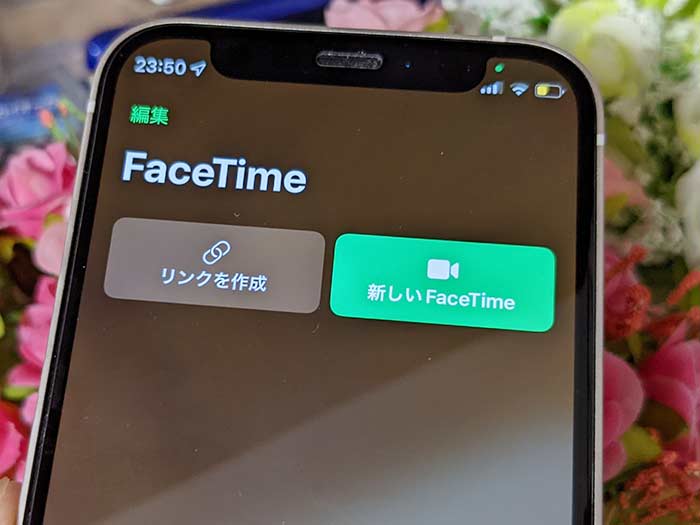
FaceTimeアプリで電話をかけるには、相手を招待する必要があります。
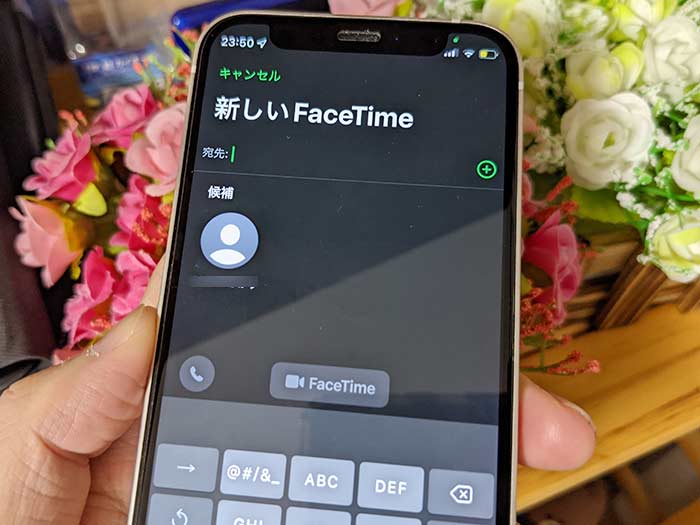
”新しいFaceTime”では、電話帳から通話相手を選択、または電話番号・メールアドレスを入力して通話相手を招待できます(複数人招待可)
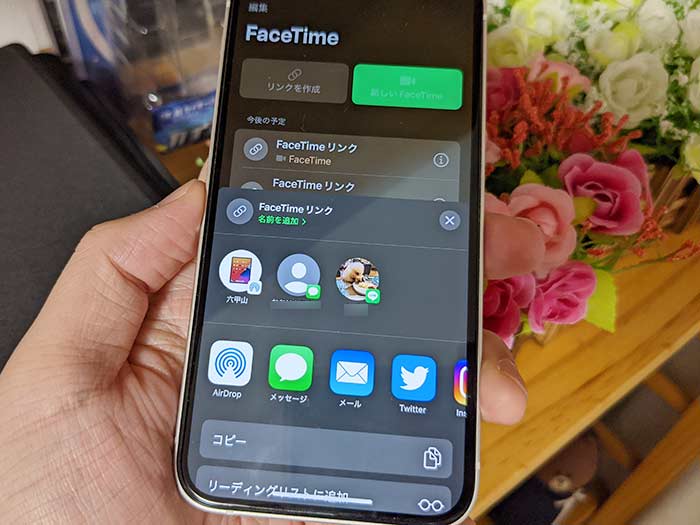
”リンクを作成”では、通話用のURLを発行して、SMSやメール・AirDropやSNSなどで通話相手を招待できます(複数人招待可)
FaceTimeの招待を受けた場合の画面は下記。

URLをタップすることでFaceTimeの通話に参加できます。
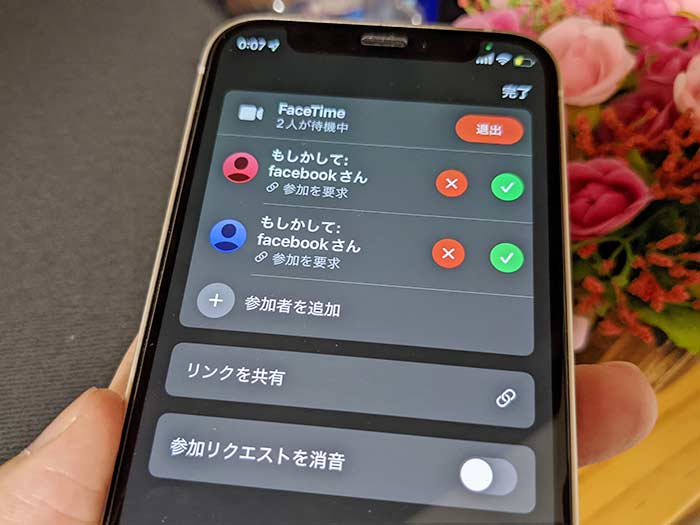
FaceTimeは通話中も参加者を招待できます。
ZOOMをしたことがある方は、すぐ慣れる仕様だと思います。グループ通話・ビデオ会議にも使えますよ!
実際にFaceTimeで通話をしてみた!
実際にFaceTimeで通話をしてみたので、画面の紹介を!
電話をかける際、電話回線を利用した通話は通話料が勿体ない!
通話相手がiPhoneユーザーなら電話帳にFaceTimeが表示されるので、FaceTimeで通話をしましょう!できればWiFi接続を!
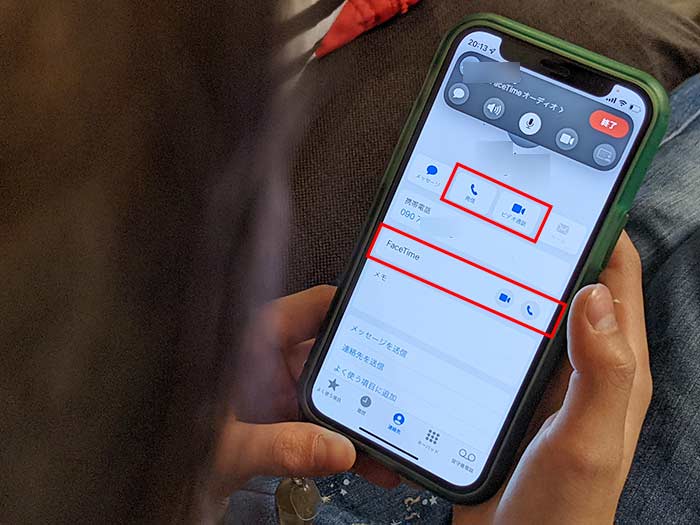
FaceTimeは、音声のみ・ビデオありを選べます。
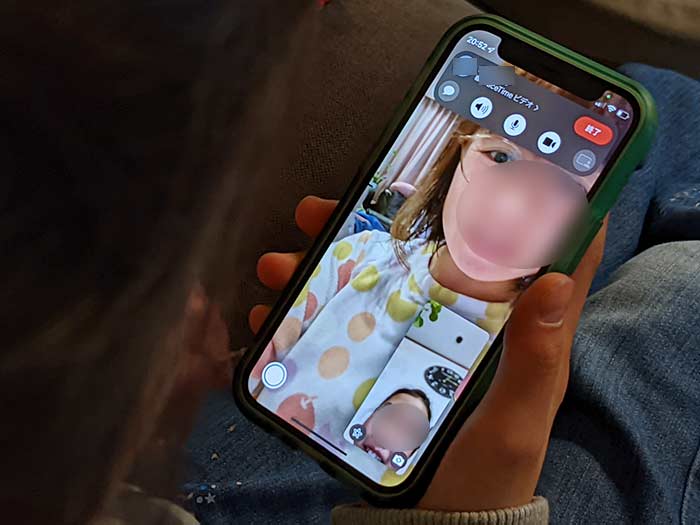
1対1のビデオ通話中は、デフォルトでは相手が大きく表示され、自分は右下に小さく表示されます。入れ替えや移動もできます。
前面カメラ・背面からの切替やフェイスフィルターのオンオフもできます。
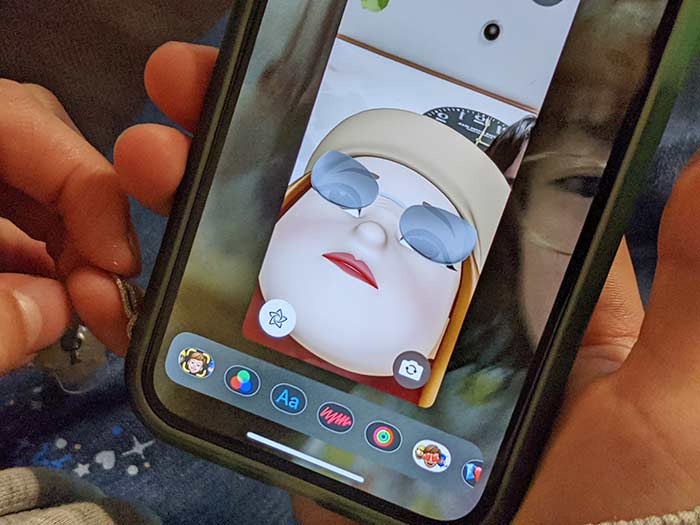
ビデオ通話で自分の顔を出すのが恥ずかしい方は、ミー文字(フェイスエフェクト)も付けられます♪
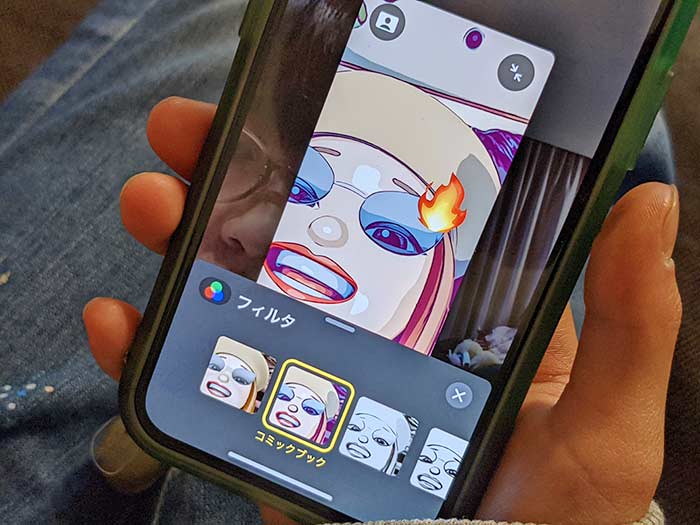
自分の表情と連動する色んなミー文字があるので、会話のネタにもなり楽しめます♪
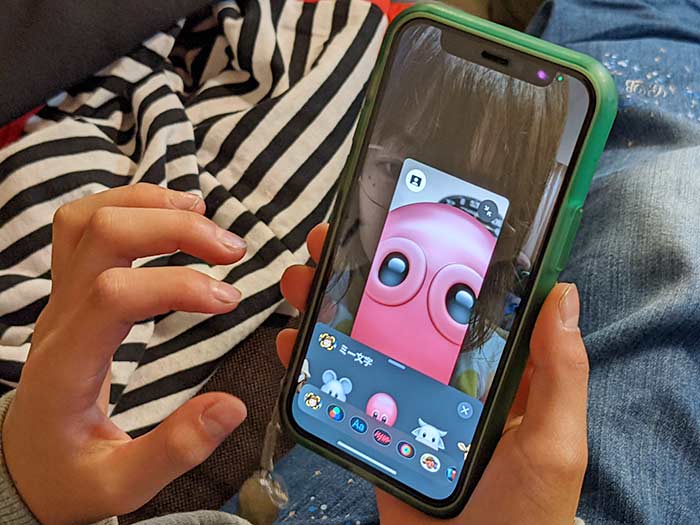
フィルターをかけたり文字を書いたりスタンプを配置したり…

我が子、大喜び(笑)
家族や友達がiPhoneユーザーならLINEやfacebookもいいけど、FaceTimeも使ってみてください!ZOOMの代わりとしても使えますよ!
関連 「NameDropの止め方?」iPhoneを近づけるだけで連絡先交換/連絡先ポスター設定【iOS】
関連 「みんなで通話!」facebookのテレビ電話のやり方!複数人(グループ)でもできます!
関連 ラインミーティングとは?LINE友達じゃない方もテレビ会議へ招待できて、Zoom要らず!
参照 iPhone、iPad、iPod touch で FaceTime を使う
以上、iPhoneのFaceTimeについて、注意点・使い方でした。









